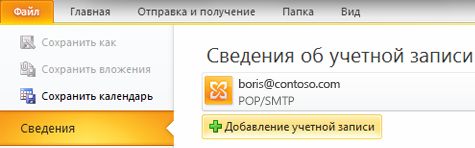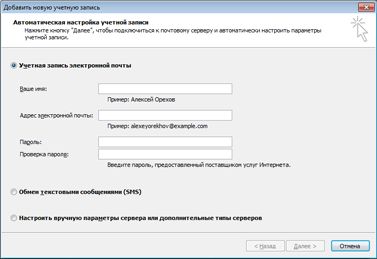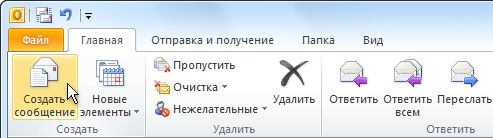Заглавная страница Избранные статьи Случайная статья Познавательные статьи Новые добавления Обратная связь КАТЕГОРИИ: ТОП 10 на сайте Приготовление дезинфицирующих растворов различной концентрацииТехника нижней прямой подачи мяча. Франко-прусская война (причины и последствия) Организация работы процедурного кабинета Смысловое и механическое запоминание, их место и роль в усвоении знаний Коммуникативные барьеры и пути их преодоления Обработка изделий медицинского назначения многократного применения Образцы текста публицистического стиля Четыре типа изменения баланса Задачи с ответами для Всероссийской олимпиады по праву 
Мы поможем в написании ваших работ! ЗНАЕТЕ ЛИ ВЫ?
Влияние общества на человека
Приготовление дезинфицирующих растворов различной концентрации Практические работы по географии для 6 класса Организация работы процедурного кабинета Изменения в неживой природе осенью Уборка процедурного кабинета Сольфеджио. Все правила по сольфеджио Балочные системы. Определение реакций опор и моментов защемления |
Обработка почтовых сообщений с помощью программы
Microsoft Outlook Цель лабораторной работы: научить пользователя основным принципам и приемам работы в системе программы Microsoft Outlook. Краткие теоретические сведения Microsoft Outlook — персональный информационный менеджер с функциями почтового клиента, входящий в пакет офисных программ Microsoft Office. Помимо функций почтового клиента для работы с электронной почтой, Microsoft Outlook является полноценным органайзером, предоставляющим функции календаря, планировщика задач, записной книжки и менеджера контактов. Кроме того, Outlook позволяет отслеживать работу с документами пакета Microsoft Office для автоматического составления дневника работы. Назначение и возможности Microsoft Outlook Приложение Microsoft Outlook - мощный инструмент для организации индивидуальной и групповой работы на компьютере. Outlook представляет собой программу управления данными, может использоваться для формирования задач и заданий группы, управления электронной почтой, планирования дел и собраний, ведения списка контактных лиц и дневника выполняемых действий. Outlook позволяет создавать личные списки адресов, сохранять их, управлять массовой рассылкой для отправки сообщений или документов адресатам. Электронные сообщения могут создаваться в любой программе Office, включая Word, Excel, Access и PowerPoint. Эти сообщения удобнее отправлять в формате HTML, что делает их чтение возможным независимо от того, установлена ли на компьютере адресата соответствующая программа Office. Кроме того, для отправки файла, созданного в, любой программе Office как сообщения Outlook, не требуется выходить из этой программы. Outlook позволяет поддерживать базы данных таких информационных элементов, как заметки, адреса и телефоны корреспондентов, дневниковые записи и т.д. Outlook состоит из следующих взаимосвязанных компонентов, в которых используется единообразная форма представления информации: Outlook сегодня -сводки событий; электронной адресной и телефонной книги (Контакты); Календаря; планировщика заданий (Задачи); журнала событий компьютера (Дневник); электронной почты; записной книжки (Заметки). Система безопасности электронной почты Файлы, вложенные в получаемых сообщениях электронной почты, могут содержать почтовые вирусы. При открытие вложения вирусы активизируются и рассылают копии электронного сообщения и вложения всем пользователям в адресной книге, распространяясь таким образом через корпоративные сети электронной почты или через Интернет. Помимо средств быстрого распространения, почтовые вирусы могут содержать коды, повреждающие данные, хранящиеся на жестком диске.
Для защиты от любых вредных макровирусов, которые могут содержаться в документах Microsoft Office, по умолчанию в программах Microsoft Outlook, Microsoft Word, Microsoft Excel и Microsoft PowerPoint установлен высокий уровень безопасности макросов. При этом разрешен запуск только подписанных макросов из доверенных источников. Неподписанные макросы будут отключены. Начало работы с программой Добавление учетной записи электронной почты Перед отправкой и получением сообщений электронной почты с помощью Outlook 2010 необходимо добавить и настроить учетную запись электронной почты. Если у вас нет опыта работы с Outlook, запускается средство автоматической настройки учетной записи, которое позволяет настроить параметры учетных записей электронной почты. Для такой настройки требуется только имя, адрес электронной почты и пароль. Если учетную запись электронной почты не удается настроить автоматически, необходимо ввести дополнительные сведения вручную. Большинство пользователей добавляют учетную запись электронной почты при первом запуске Outlook, однако первую или дополнительные учетные записи можно добавить в любое время (рис.2.1).
Рис.2.1. Создать учетную запись После успешного добавления учетной записи можно добавить другие учетные записи, нажав кнопку Добавить еще одну учетную запись. Создание контакта Папка Контакты в Outlook — это место для систематизации и хранения сведений о людях и организациях, с которыми общается пользователь. Контакты могут содержать только имена и адреса электронной почты либо включать в себя дополнительные подробные сведения, например адрес, несколько номеров телефона, изображение, дату дня рождения и любые другие данные, имеющие отношение к контакту. В представлении Контакты на ленте Главная в группе Создать выберите команду Создать контакт.
Рис.2.2. Создать новый контакт Чтобы создать контакт (рис.2.2) из любой папки в Outlook, нажмите сочетание клавиш CTRL+SHIFT+C. Чтобы ввести в поле несколько записей, например, несколько номеров телефонов или адресов электронной почты, щелкните стрелку вниз рядом с ним. Чтобы добавить фотографию контакта, щелкните значок фотографии или на вкладке Контакт в группе Параметры выберите команду Рисунок, а затем — Добавить рисунок. Создание сообщения электронной почты В Outlook 2010 можно отправлять сообщения одному или нескольким получателям, а также использовать при отправке различные функции и параметры. На ленте Главная в группе Создать выберите Создать сообщение электронной почты (рис.2.3).
Рис.2.3. Создать сообщение Клавиши быстрого доступа чтобы создать сообщение электронной почты из любой папки в Outlook, нажмите клавиши CTRL+SHIFT+M. Вложение файла в сообщение В открытом сообщении на вкладке Сообщение в группе Включить выберите команду Вложить файл.
Рис.2.4. Вложить (прикрепить) файл к сообщению Можно также вложить файл с помощью вкладки Вставка в открытом сообщении или перетащить файлы из папок на компьютере в открытое сообщение электронной почты. Содержание работы 1. Изучить теоретический материал, необходимый для выполнения лабораторной работы. 2. Создать новую учетную запись электронной почты. 3. Добавьте несколько контактов и напишите одному из них письмо. 4. Напишите еще одно письмо и вложите в него файл. 5. Подготовьте отчет. Отчет должен содержать подробное описание технологии выполнения каждого пункта задания. В конце отчета сделать выводы об удобстве работы с Microsoft Outlook 2010. Контрольные вопросы: 6. Что представляет собой программа Microsoft Outlook? 7. Перечислите основные возможности программы. 8. В чем заключается суть системы безопасности электронной почты? 9. С чего следует начинать работу в Microsoft Outlook? 10. Как создать учетную запись? 11. Контакты в Outlook. Назначение. Создание контакта. 12. Возможно ли добавлять фотографию к контакту? 13. Создание сообщения в Outlook. 14. Возможно ли отправление сообщения нескольким получателям? 15. Вложение файла в сообщение. Лабораторная работа №3
|
||||||
|
Последнее изменение этой страницы: 2016-07-16; просмотров: 382; Нарушение авторского права страницы; Мы поможем в написании вашей работы! infopedia.su Все материалы представленные на сайте исключительно с целью ознакомления читателями и не преследуют коммерческих целей или нарушение авторских прав. Обратная связь - 18.223.32.230 (0.009 с.) |